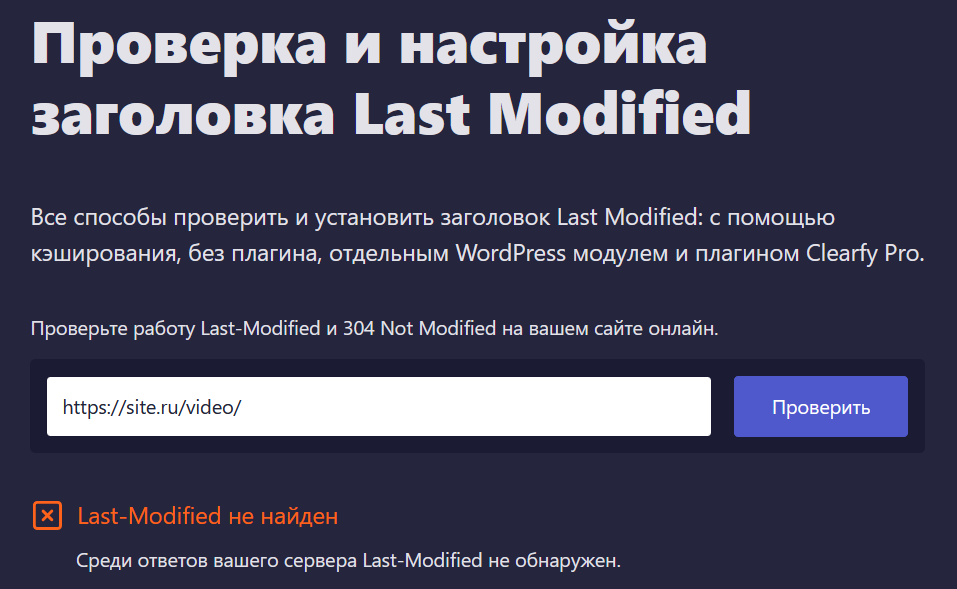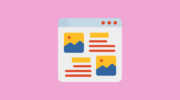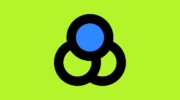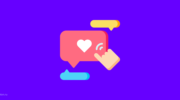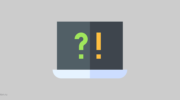Разберем, для чего используется заголовок Last Modified WordPress, как его добавить, настроить и проверить. Рассмотрим способы через плагин и вручную.
Зачем нужен Last Modified WordPress
Это HTTP-заголовок, который посылает сервер хостинга веб-браузеру, когда тот запрашивает страницу сайта. Отдает время последнего изменения страницы. Когда браузер получил его, то добавит к этой странице еще один заголовок – If Modified Since. Если страница не менялась, то пошлет ответ 304 Not Modified.
Главное преимущество – экономия ресурсов хостинга и скорость загрузки сайта. Если страница не менялась, то ее содержимое быстрее увидит клиент (пользователь), так как будет взято из локального хранилища
Как добавить и настроить Last Modified
Сначала посмотрим способ через плагины.
Плагин Last Modified Timestamp
Он автоматом проставляет всем страницам ВордПресс этот заголовок HTTP. Просто установите и активируйте.
Clearfy Pro
Clearfy Pro – платное WP-дополнение от компании WPShop.ru. Имеет много возможностей для СЕО и защиты. Чтобы настроить Last Modified, откройте в админке раздел Clearfy Pro и на вкладке SEO активируйте одноименную опцию.
Активировать промокод для Clearfy
Без плагина (в раздел Header)
Тут тоже все просто. Нужно открыть файл header.php и добавить в самом начале всего одну строку PHP-кода:
<?php header( "Last-Modified: " . get_the_modified_date('r') ) ?>Если работает плагин кэширования (Cache), то он сам добавляет этот заголовок.
Как вставить заголовок If Modified Since WordPress
В этом случае лучше воспользоваться плагинами.
If Modified Since
Просто установите это расширение. Всю работу оно сделает само.
Clearfy Pro
На той же вкладке задействуйте одноименную настройку.
Активировать промокод на 15%Как проверить
Просто откройте ссылку LastModified.ru и введите адрес страницы. Сервис проверит и выведет результат.
В обоих столбцах первые строки должны быть зелеными. Тогда заголовки отдаются нормально.
Если не работает
Если заголовки Last Modified и If Modified Since WordPress не отдаются:
- конфликт с другими плагинами. Отключите их все и включайте по одному, сразу проверяя результат через указанный выше веб-сервис;
- неверно настроен плагин кэширования;
- нет поддержки хостингом (пишите в техподдержку);
- если редактировали header.php, то проверьте добавленный код.